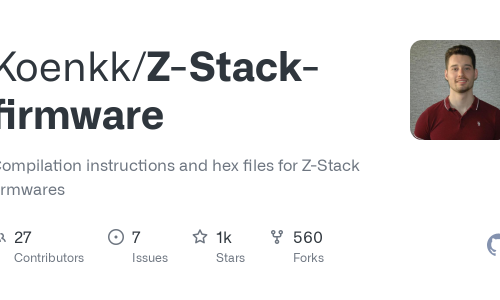################################
Sonoff ZB 3.0 동글이 원래 CC2652P 칩이었는데, 최근 EFR32MG21로 판매되는 경우도 있습니다.
판매 페이지 에서 Dongle-E 로 구분해주는 경우도 있고, 시켰는데 E로 오는 경우도 있습니다.
본문 중간쯤 분해한 장면과 비교해 봤을때 보드 구성이 전혀 다르다 싶으면 아마 Dongle-E 일겁니다.
이 경우, Z2M 애드온의 구성하기 페이지에 들어가서
serial 항목에 다음 내용을 넣어주세요
adapter: ezsp
펌웨어 업데이트 방법도 조금 변경되었습니다만, 아마 최신펌으로 받으실테니 크게 신경쓰지 않아도 됩니다.
★★★★★ 동글 연결하면, HA에서 Zigbee Home Automation(통칭 ZHA) 설치를 요청합니다.
절대 이걸 누르시면 안됩니다. Zigbee 동글은 1개인데 그걸 ZHA에서 먼저 잡아가면 Z2M은 동글을 못 쓰거든요
################################
안녕하세요~ 레이군 입니다.
오늘은 오랜만에 zigbee2MQTT 설치로 돌아왔습니다!
예~~~ 전에 cc2531를 사용해서 설치를 진행했었는데요
당시에 더 좋은 성능의 장비는 구하기가 좀 애매해서 진행하지 않았었는데요
이제 대중화 되기도 했고, 당시와 zigbee2mqtt, mqtt 모두 설정이 좀 변경(간소화) 되어서
오랜만에 AtoT로 진행해 볼까 합니다.
toZ가 아닌 이유는...트러블 슈팅 부분을 진행하지 않을거라서요...완벽하지 않습니다!
HAOS 혹은 HA Supervisor 방식으로 설치(Add-ons 설치 가능) 환경을 기준으로 하였고
이제 막 설치해서 아무것도 없는 상태일때가 기준이니 설정된 내용에 따라 화면이 다를 수 있습니다.
애드온 방식이 아닌 경우, 설정의 난이도가 올라가는 부분이 있으므로 해당 부분은 다루지 않겠습니다.
(도커로 설치해서 사용하시는 분들은, 어차피 이정도는 할줄 알거예요...아마...?)
본 내용은 다음 순서로 진행되므로 필요하신 부분만 보셔도 됩니다.
Zigbee 동글 구매 / 펌웨어 업데이트
zigbee2mqtt 설정
Zigbee 동글(코디네이터) 구매
자 먼저 동글 구매부터 진행할께요.
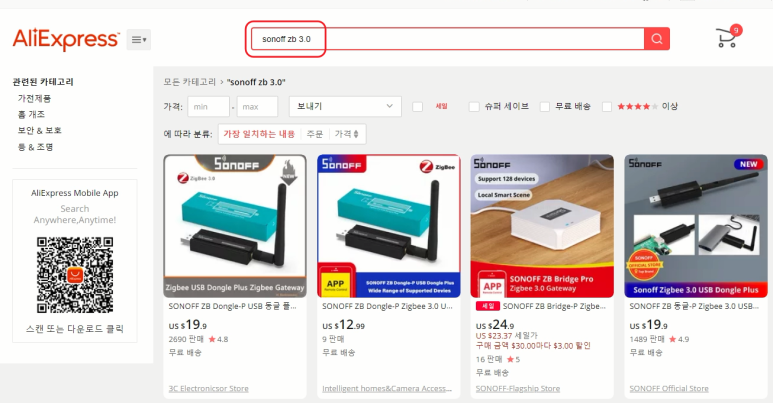
해당 동글은 알리에서 구매 가능하며, sonoff zb 3.0 이라고 치면 나옵니다.
검은색 막대모양에 안테나 달린거 구매하시면 되구요, 초기 출시가는 9.9달러 인데
현재는 16~20달러 정도에 판매되고 있습니다.
환율까지 올라서...가격 압박이 좀 ㅠ.ㅜ
하지만 가성비와 절대성능 자체가 좋은 편이라 추천드립니다.
이 장치는 CC2652 칩셋을 사용합니다.
펌웨어 업데이트 준비
다음은 펌웨어 업데이트를 위한 준비를 진행하겠습니다.
이 단계는 파일 받기 / 플래싱용 툴 받기로 진행됩니다.
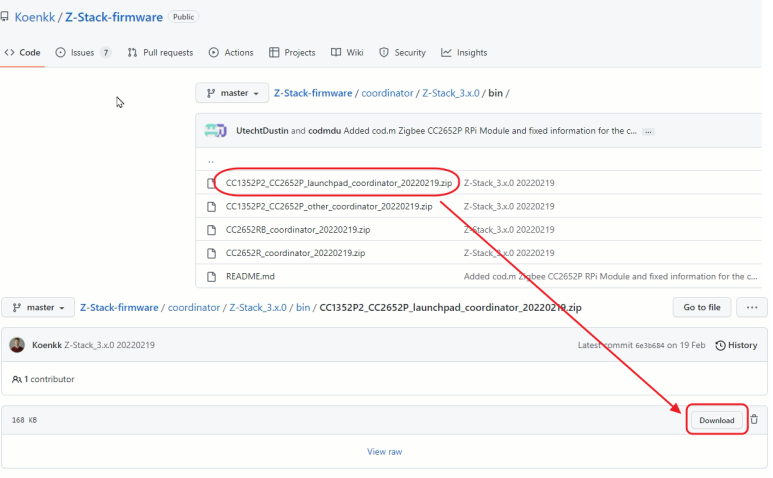
위 링크로 접속해 주세요.
가장 위에 있는 launchpad_coordinator 항목을 클릭해서 우측에 다운로드를 눌러주세요.
혹시 sonoff zigbee3.0 동글이 아닌 다른 코디네이터를 사용하는 경우,
링크 하단으로 내려보면 코디네이터 종류별로 어떤 파일을 받아야 하는지 확인 가능하므로
해당 내용에 따라 진행하시면 됩니다.
다운로드 받은 파일은 압축파일 인데, 적당한 위치에 압축을 풀어주세요.
다음으로는 펌웨어 플래싱용 프로그램을 받겠습니다.
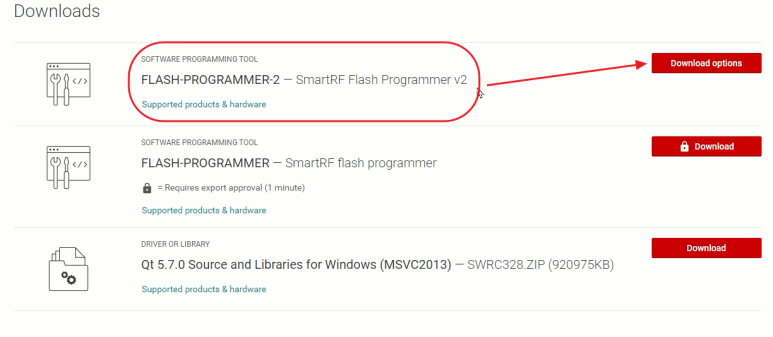
위 사이트에 접속해 스크롤을 내리면
SmartRF Flash Programmer v2 항목이 확인될겁니다.
우측에 다운로드 옵션을 눌러주세요.
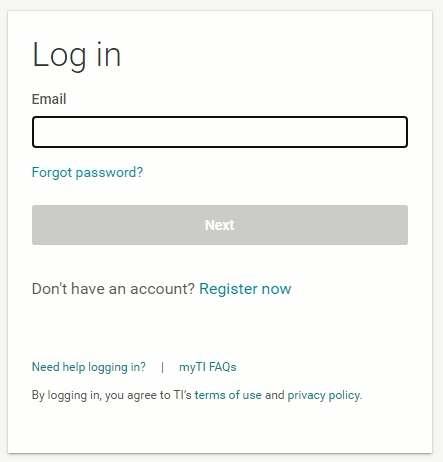
이 과정은 ti.com 의 회원이어야만 진행 가능합니다.
회원가입 후 로그인을 해주세요.
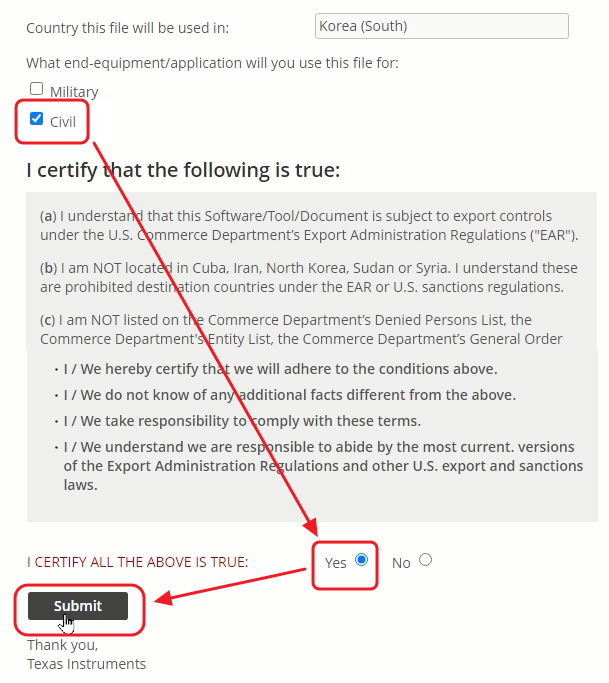
최종 사용장비와 목적을 선택하라고 나오는데, 민간인 이니 Civil을 선택하시고
하단에 Yes를 선택, Submit 을 해주세요
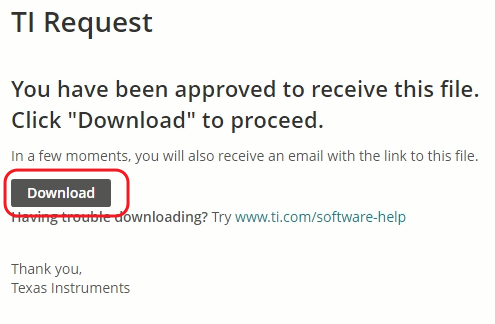
다음 나오는 창에서 Download 를 눌러주면 됩니다.
압축파일을 다운받게 되는데, 압축 풀고 실행하면 프로그램 설치가 진행됩니다.
호다닥 하시고 Finish 누르면, 프로그램이 실행될겁니다.
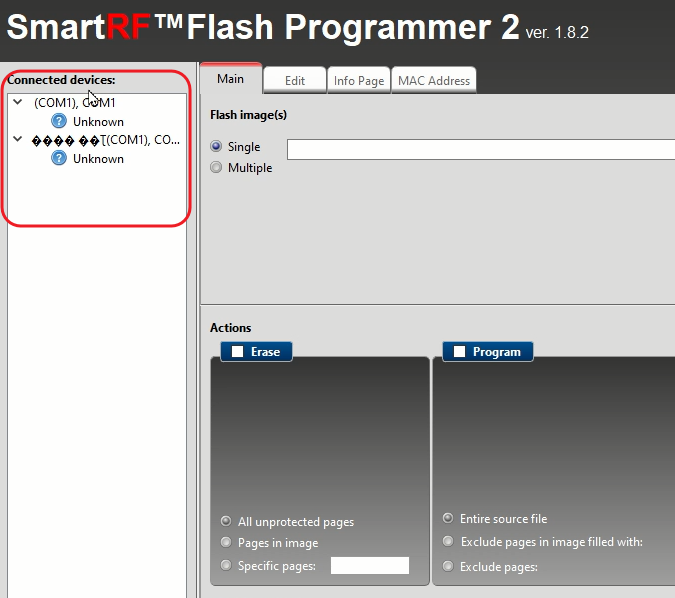
최초 실행화면 입니다.
좌측에 Connected deivces 부분을 주목해 주세요.
저는 2개가 나오지만, 이게 없을수도 있고 숫자가 다를수도 있습니다.
현 상태가 어떤지를 기억해 두셔야 합니다.

동글에 있는 나사 2개를 풀어주고 분해해 주세요.
안테나 쪽을 풀었지만, 반대로 USB쪽을 풀어도 됩니다.

USB쪽에 BOOT 라고 써있는 버튼 보이시죠?

이 버튼을 꾹 누른 상태로 PC의 USB포트에 연결해 줍니다.
장치가 인식될때 까지(열린 프로그램의 connected devices가 변경됨) 누르고 계셔야 합니다.
한 5초 누르면 되더라구요.
안 누르고 꼽아도 디바이스가 갱신되는데, 아래 과정을 진행할때 문제가 발생하니
잘 눌러주셔야 합니다.
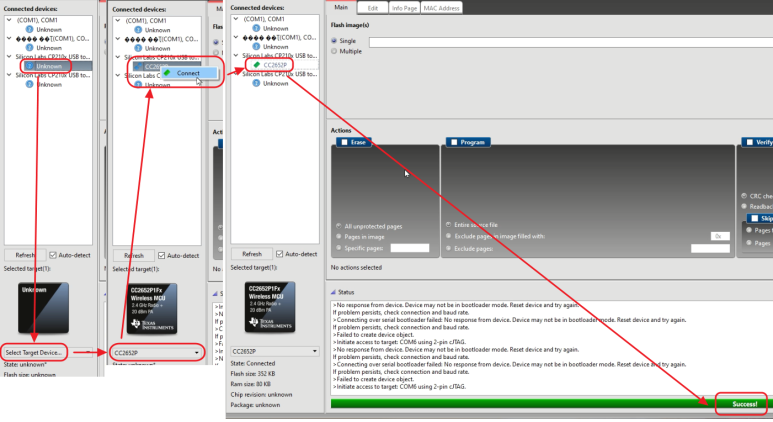
Silicon Labs 어쩌구 하는게 2개가 생겼습니다.
메뉴얼상 1개가 생기는게 정상이라는데, 전 이상하게 2개가 잡히네요...
1개던 2개던 어차피 하나만 동작합니다.
혹시 장치가 안 잡힌다면, 위에 첨부한 드라이버를 받아서 설치해 보세요.
인식이 안 되는 경우 따로 설치해 주셔야 합니다.
sonoff zb 3.0이 아닌 경우(다른 CC2652사용 코디네이터 등) 인식이 안될 수 있습니다.
그런 경우, CH341 드라이버 등으로 검색해서 받으시면 인식 되실거예요.
새로 생긴 장치의 Unknown 부분을 눌러서
아래쪽에 Select Target Device 를 -> CC2652P로 선택합니다.
이 부분은 코디네이터 마다 다른데, sonoff zigbee 3.0 동글은 CC2652P 입니다.
Silicon Labs 어쩌구 아래 Unknown 이 CC2652P로 바뀝니다.
여기서 오른쪽 버튼 - Connect 를 해주세요.
우측 하단에 Success! 라고 뜨면 잘 연결된겁니다.
혹시 Failed 라고 뜨면, 다른걸로(전 2개가 연결되었으니) 시도해 주시고
장치가 1개만 추가된 상태라면, 부트모드 진입이 안된거니 다시 뽑았다가 BOOT 버튼 누르고 연결해 주세요
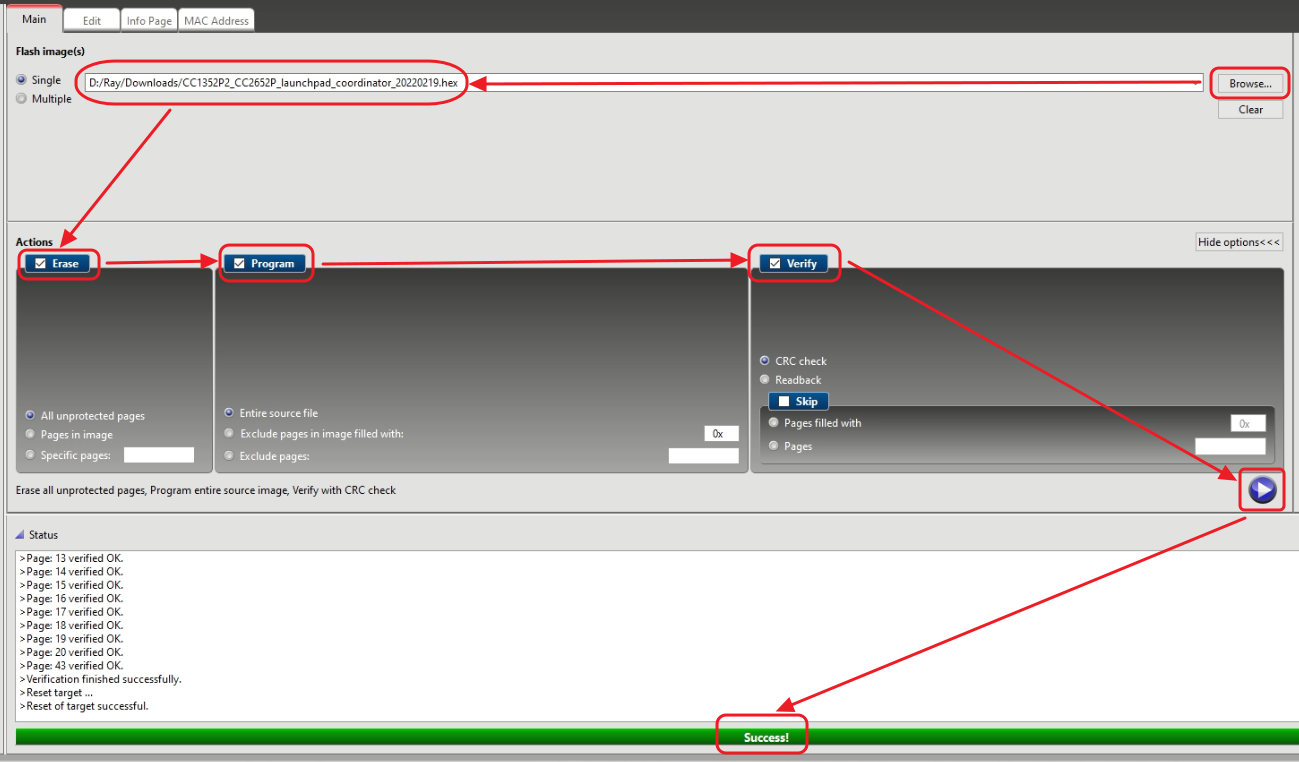
위 과정에서 커넥트가 완료 되었다면, 다른 작업 하지 마시고 바로 플래싱 과정으로 넘어가야 합니다.
Flash Images 부분에 우측 Browse를 눌러 아까 받은 펌웨어 파일을 선택합니다.
## 이때, 폴더 경로는 영문과 숫자만 있어야 합니다. 한글이 포함되면 절대 안 됩니다 ##
Erase, Program, Verify 를 체크하고 우측에 ▷ 화살표를 클릭합니다.
약간의 시간이 소요됩니다. 하단의 상태창이 Working 으로 진행되다가 Success! 로 바뀔겁니다.
이제 펌웨어 업데이트가 완료 되었습니다!
동글을 분리하고 다시 조립한 다음, HA가 설치된 장치에 연결해 주세요.
Zigbee는 2.4ghz 대역을 사용하기 때문에, wifi나 블루투스, USB 3.0 장치에 간섭을 받습니다.
그러므로 연결시 가능하면 USB 2.0 포트에 꼽아주시고,
왠만하면 USB연장선 등을 사용해서 50cm정도 떨어뜨려 주시면 좋습니다.
zigbee2mqtt 설정
다음은 zigbee2mqtt 설정을 진행하겠습니다.
이 내용은 애드온 설치방식 기준으로 진행됩니다.
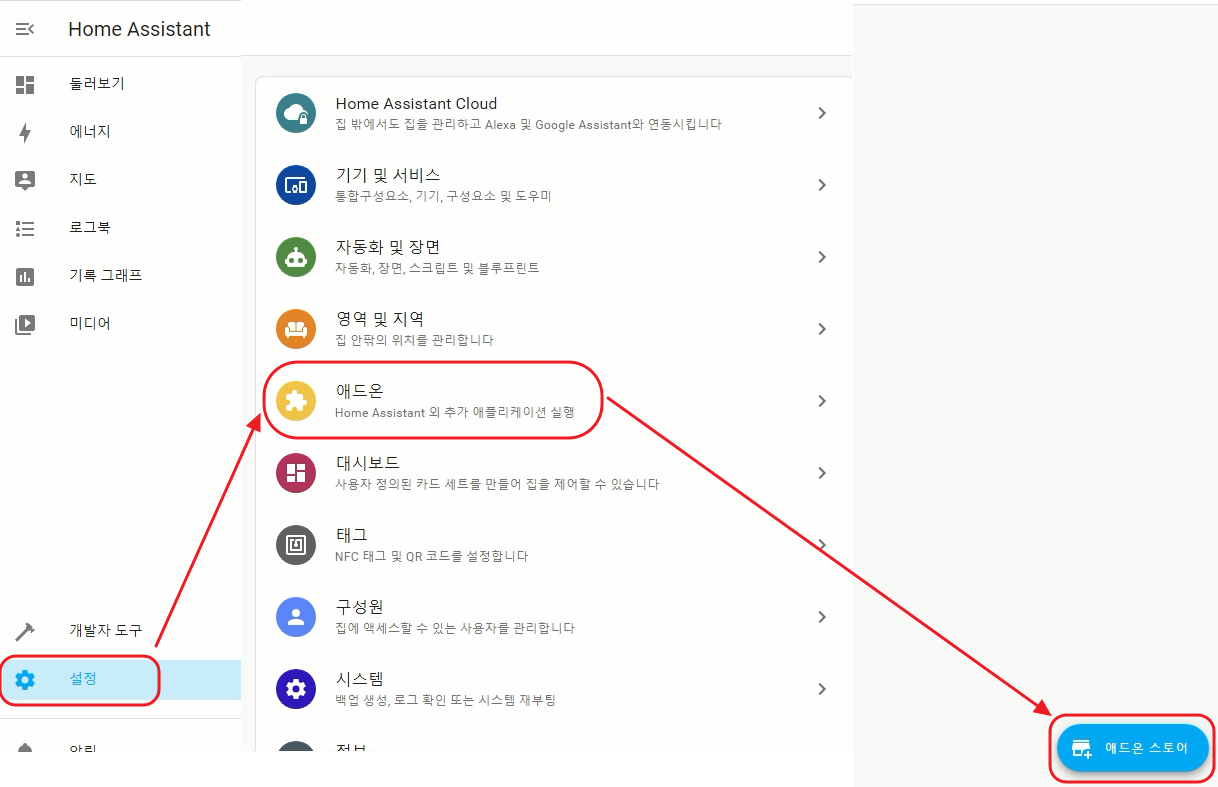
HA에 접속 후 좌측 하단에 설정 -> 애드온 -> 우측 하단에 애드온 스토어로 이동하세요.
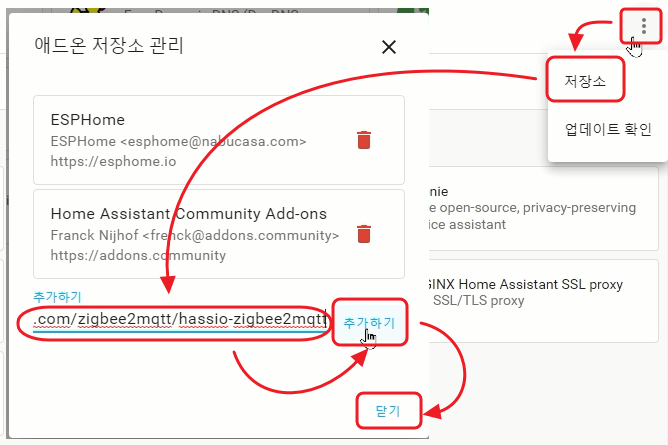
우측 상단에 3점 -> 저장소 -> 저장소 추가하기 란에 다음 주소를 입력해 주세요
https://github.com/zigbee2mqtt/hassio-zigbee2mqtt
그런다음 추가하기를 눌러주면 저장소가 추가됩니다.
완료되면 닫기를 눌러주세요.

오피셜 애드온쪽에 Mosquitto Broker 를 선택해 주세요.
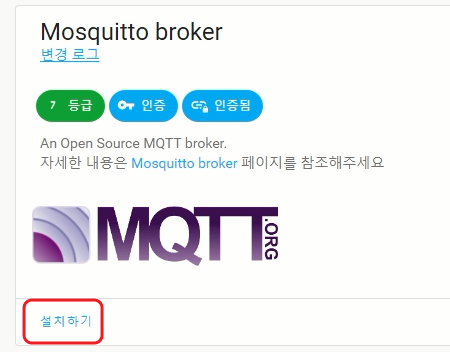
설치하기를 눌러주고
별도의 설정과정은 필요 없습니다.
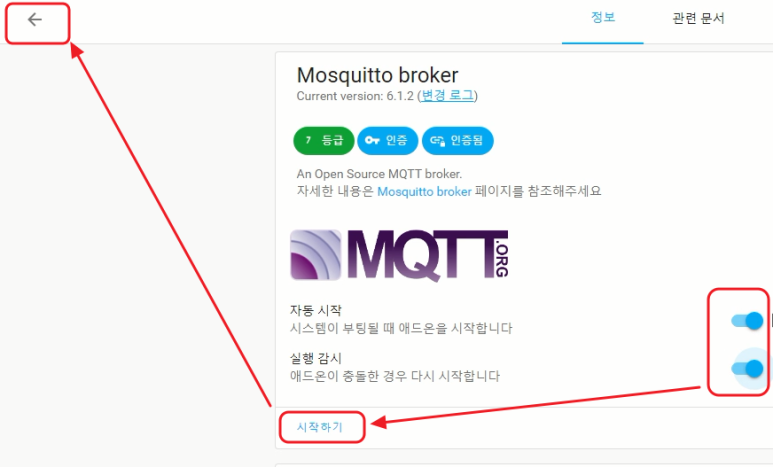
설치가 완료되면, 자동 시작 / 실행 감시를 활성화 한 다음, 시작하기를 눌러주고
뒤로가기를 해주세요.

다음으로 zigbee2mqtt를 설치해야 합니다.
좌측에 있는 zigbee2MQTT는 정식버전 이며, 우측에 Edge 버전은 개발자버전 입니다.
Edge의 경우 현재 개발중인 내용들이 적용되는 만큼 새로운 장치에 대한 지원이 빠르게 이루어 지지만
베타버전으로 봐야하므로 안정적인 운영은 좌측의 정식버전을 사용하는게 좋습니다.
물론 꼭 필요한 장치가 아직 지원하지 않는다면 Edge 버전을 설치해야 합니다.
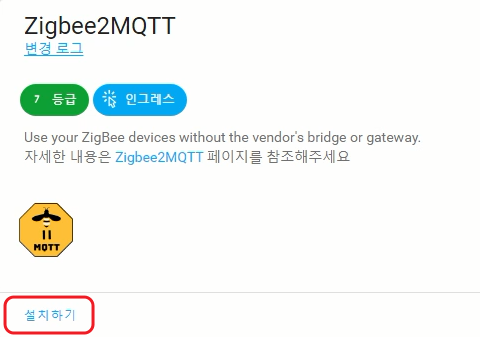
원하는 걸 선택 후(전 정식버전으로 설치) 설치하기를 해주세요
마찬가지로 별도의 설정은 필요 없습니다.
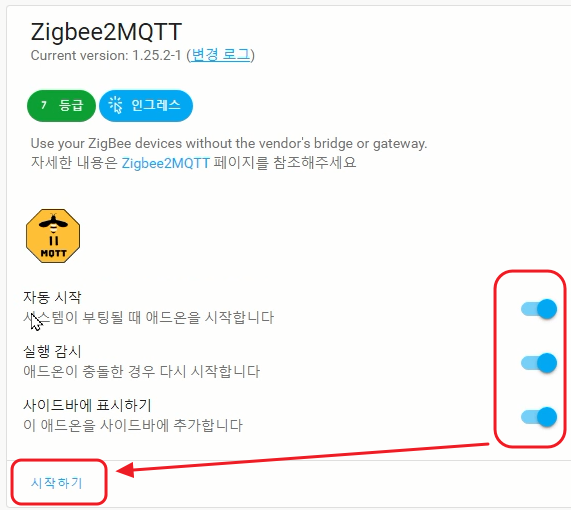
설치가 완료되면, 자동 시작 / 실행 감시 / 사이드바에 표시하기 를 활성화 한 다음
시작하기를 눌러주세요.
여기까지 진행했다면, MQTT 서버를 설치하고 Zigbee 코디네이터와 MQTT 서버 연동까지 완료 되었습니다.
하지만 이 상태로는 HA에서 해당 장치를 쓰지 못합니다.
왜냐하면 Zigbee2MQTT와 MQTT가 HA와는 독립적인 서버들 이기 때문이죠.
이제 이걸 HA에서 인식할 수 있게 해줘야 합니다.
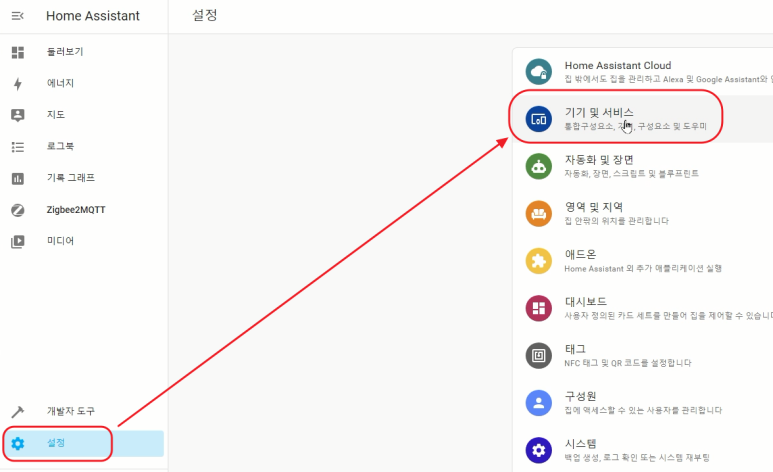
좌측 하단의 설정 -> 기기 및 서비스로 이동하면
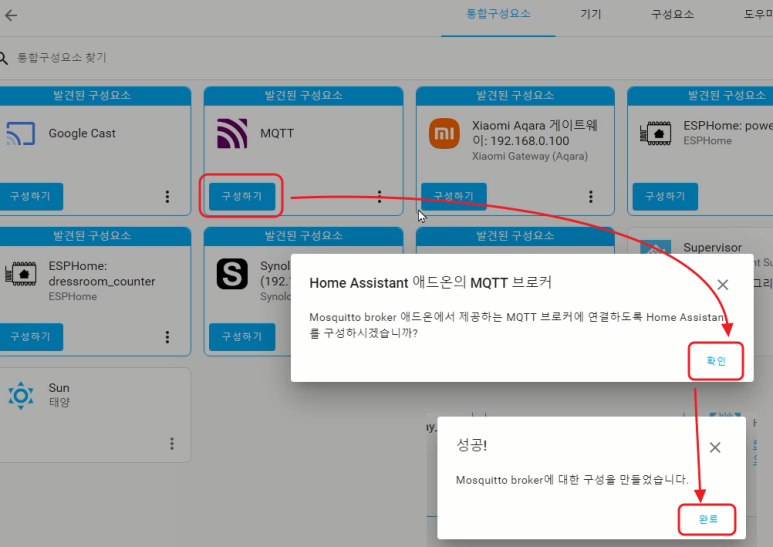
발견된 구성요소중 MQTT가 보일겁니다.
구성하기를 누르고 -> 확인을 누르면 -> 구성이 완료됩니다.
예전엔 이 과정에서 MQTT ID와 PW를 넣고 하는 과정이 필요했는데
애드온으로 전부 편입되면서 Supervisor의 통합 로그인 기능을 활용해서
별도의 ID/PW 입력 없이(MQTT, Zigbee2MQTT, MQTT통합구성요소 모두) 바로바로 연결이 됩니다.
자 여기까지 완료 되었다면, 최종적으로 잘 동작하는지 봅시다.
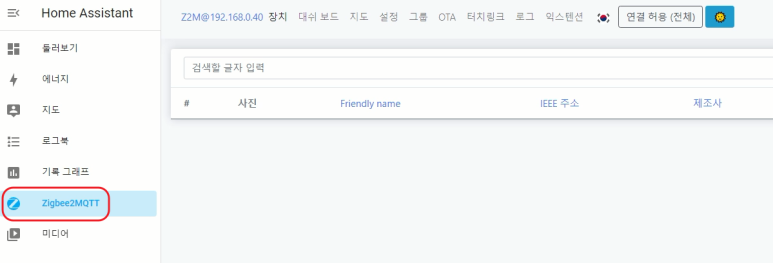
좌측 사이드바의 Zigbee2MQTT를 들어가 봅니다.
UI페이지가 정상적으로 잘 보이나요?
고생하셨습니다. 정상적으로 잘 설치 하셨네요!
이제 다양한 zigbee 장치를 연결해서 사용하시면 됩니다!
혹시 UI페이지가 뜨지 않는다면(502 게이트웨이 에러) zigbee2mqtt 의 구동에 문제가 있는 상태 입니다.
이 과정의 대부분은 zigbee 코디네이터 연결 불량으로 인해서 발생하며
펌웨어 업데이트가 안 되어있다면 그럴 수 있고
펌업이 되어있다면, 위에 말씀드린 2.4GHz 간섭에 의한것일수도 있으니
연장선 등으로 좀 빼보시면 괜찮을거예요.
보고된 바에 따르면, 연장선도 종류에 따라 되는게 있고 안 되는게 있다고 합니다.(전 경험하지 못했지만요)
zigbee2mqtt는 원래 코디네이터의 포트를 지정해 줘야 하는데
최근에 버전업 되면서 포트부분이 비어있다면 = 자동으로 포트를 찾아서 연결하게 되었습니다.
혹시나 USB가 여러개 꼽혀있고 포트 지정이 필요한 경우가 발생할 수 있는데
이 경우는 설정 - 시스템 - 하드웨어 항목으로 이동 후 우측 상단에 3점 -> 모든 하드웨어로 진입해서
상단 서치 부분에 serial 이라고 치면 여러 항목이 나옵니다.
그중에 ttyUSB0 와 비슷한(혹은 ttyACM0 같은) 항목이 보일텐데요
여기에 해당 칩셋이나 제품명이 보이면 그 항목을 확장해서
ID 항목에 있는 /dev/serial/by-id/xxxxxx 이런 내용이 보이실텐데 이게 경로 입니다.
Zigbee2MQTT 애드온의 구성 란에 가서 serial 항목에 해당 내용을 넣어주시면 되는데
앞에 port: 를 포함해 주셔야 합니다.
port: /dev/serial/by-id/xxxxx 이런식으로요
이정도 까지 했는데 안 되면...
뭔가 다른 문제가 있는거라 제가 알수가 없네요 ㅠ.ㅜ
자 오늘 내용은 여기까지 입니다!
다음에 또 뵈요~
'SmartHome. IoT > SmartHome 응용' 카테고리의 다른 글
| 드디어.....이 기능이 추가됩니다...! 자동화의 혁명...feat.2022.09 (0) | 2022.09.07 |
|---|---|
| HA에서의 Local, Cloud, Polling, Push. (0) | 2022.07.11 |
| HomeAssistant(HA) 의 {매우}기본적인 이해 - 2편(도우미 기초) (1) | 2022.06.24 |
| HomeAssistant(HA) 의 {매우}기본적인 이해 - 1편 (0) | 2022.06.23 |
| HomeAssistant 설치방법의 다양성에 대하여. (1) | 2022.06.16 |